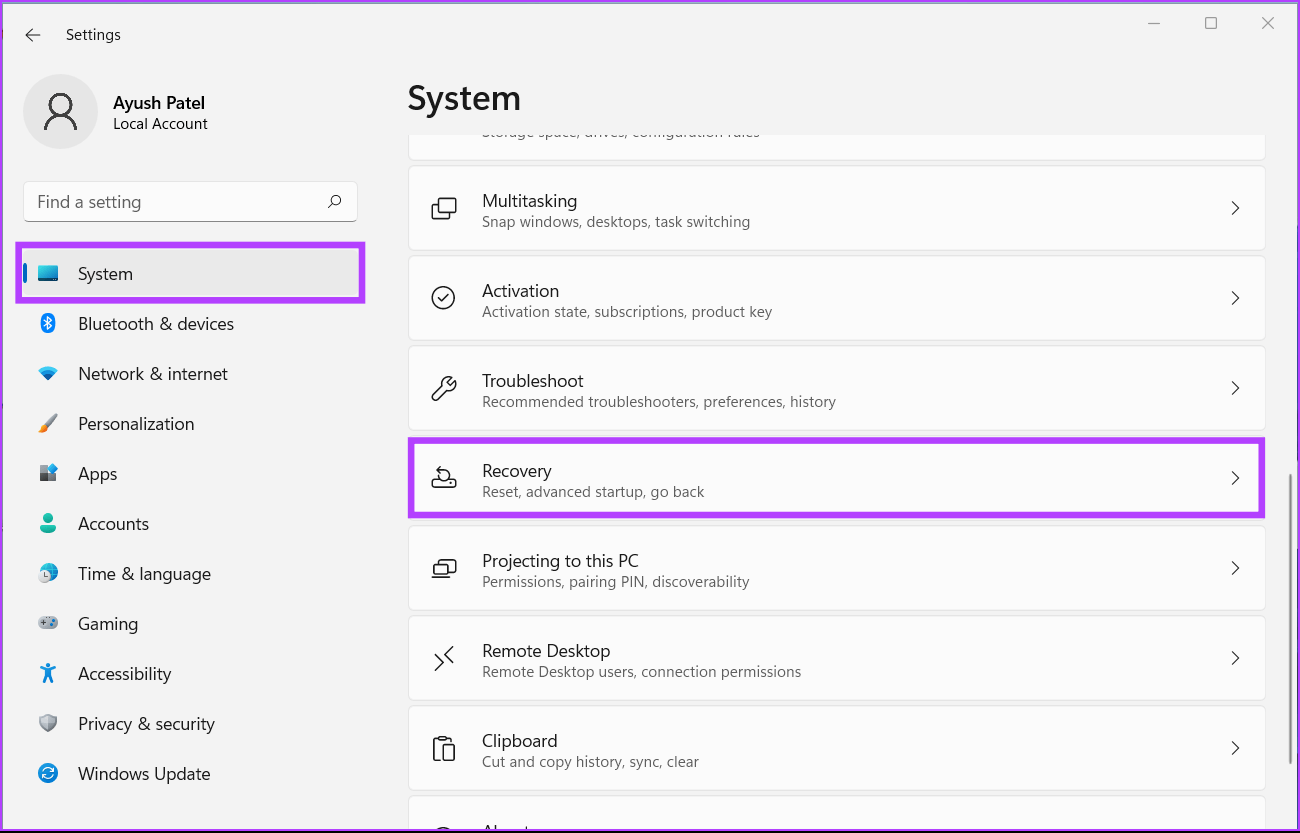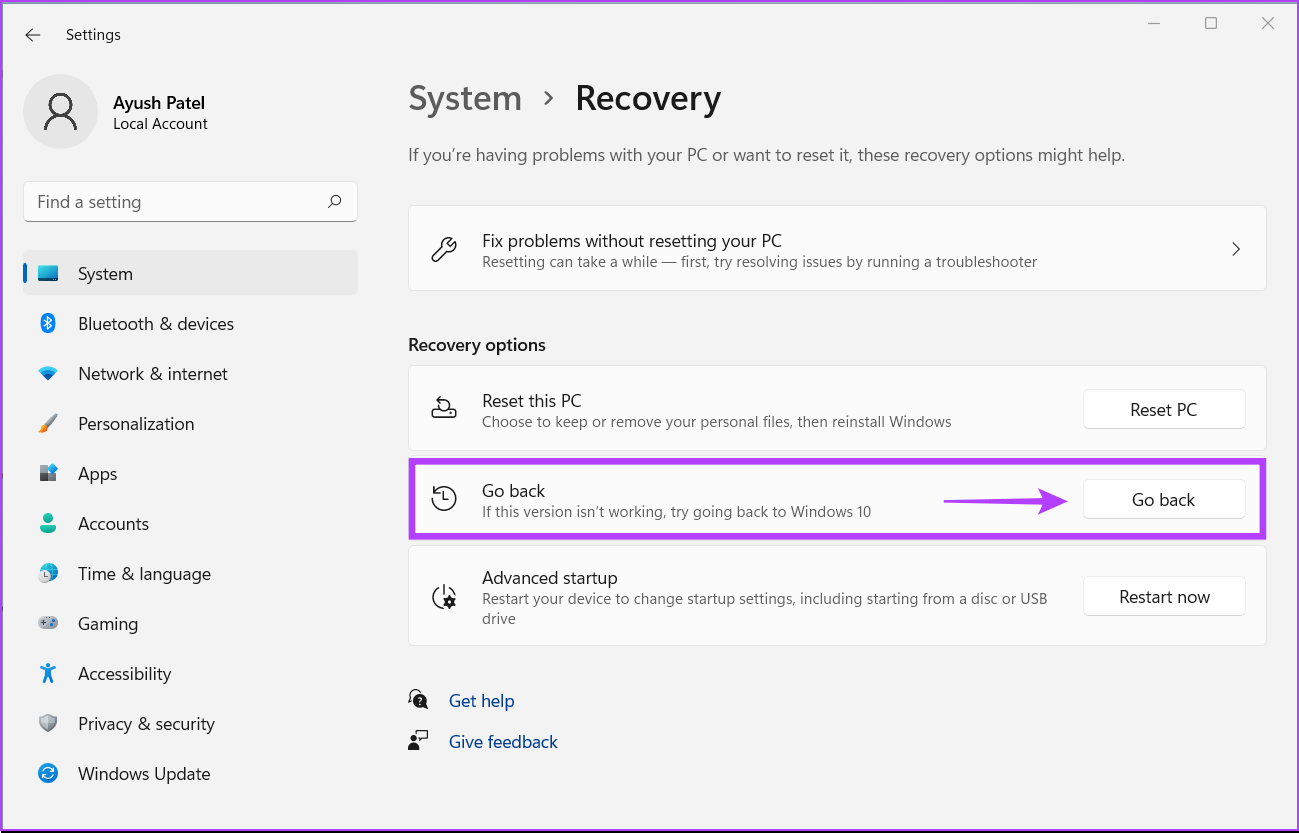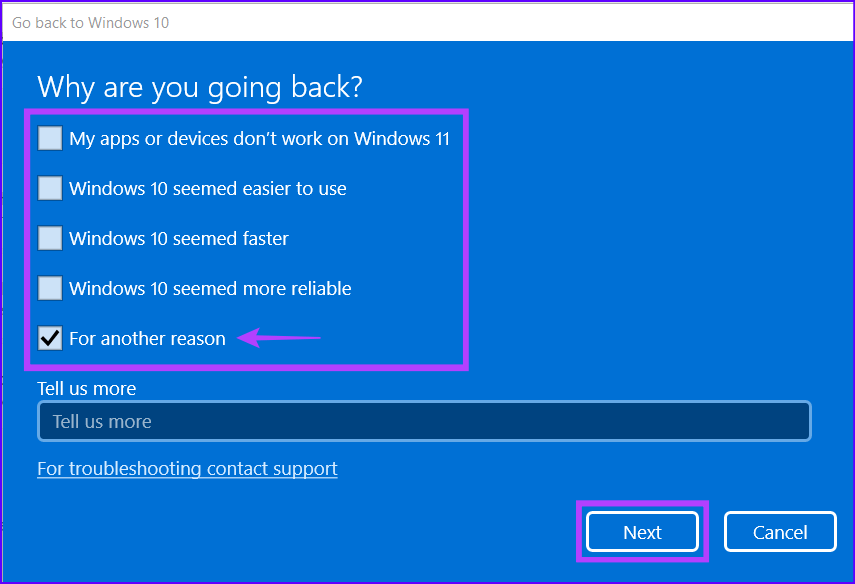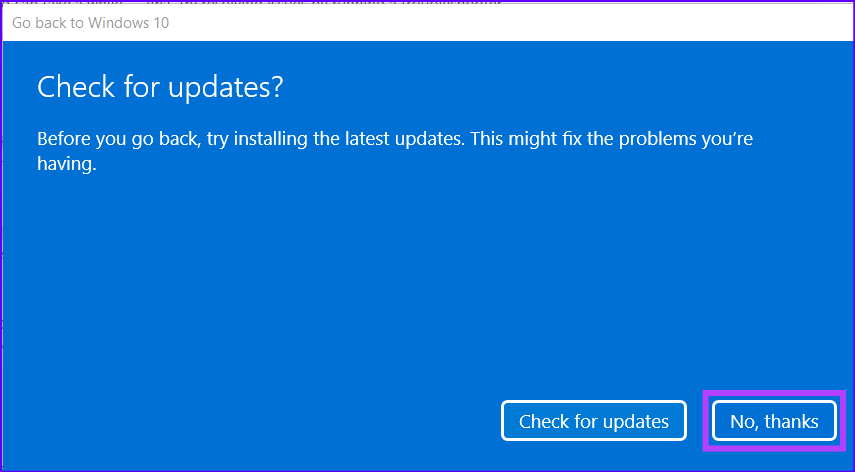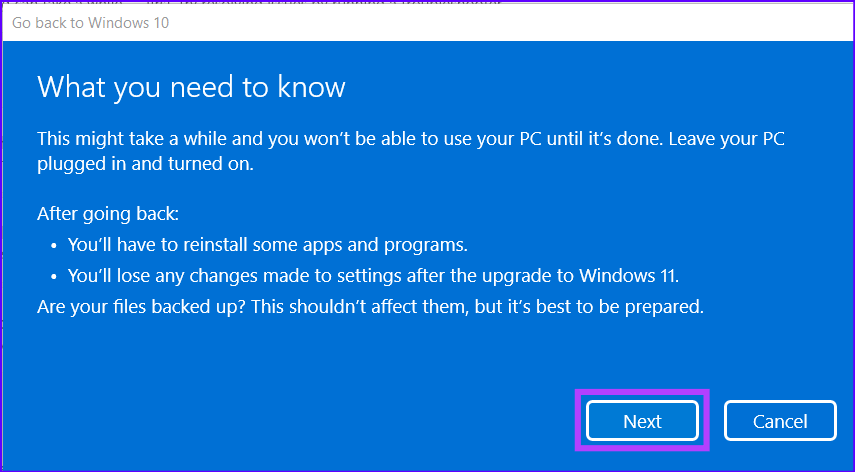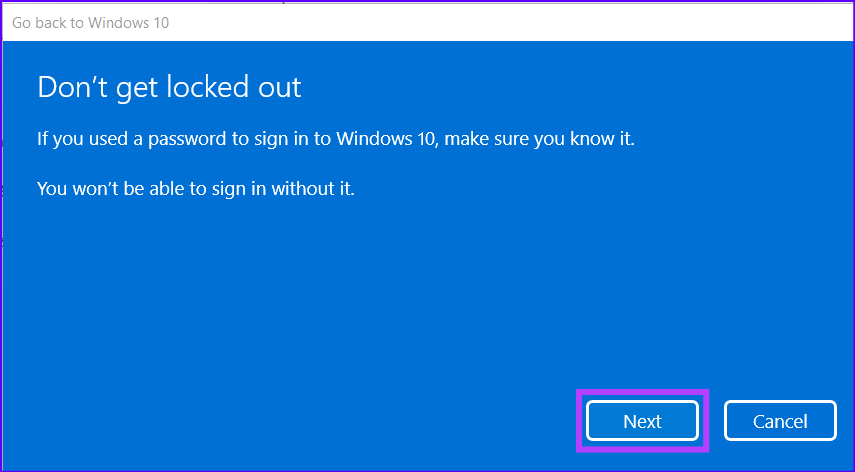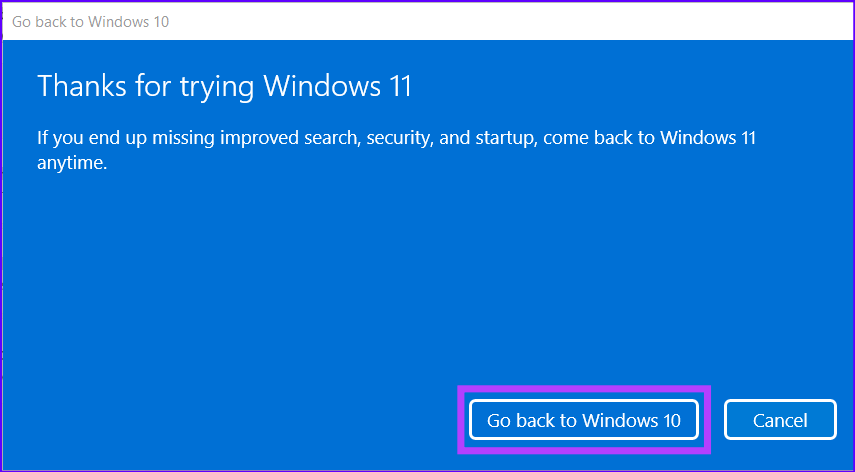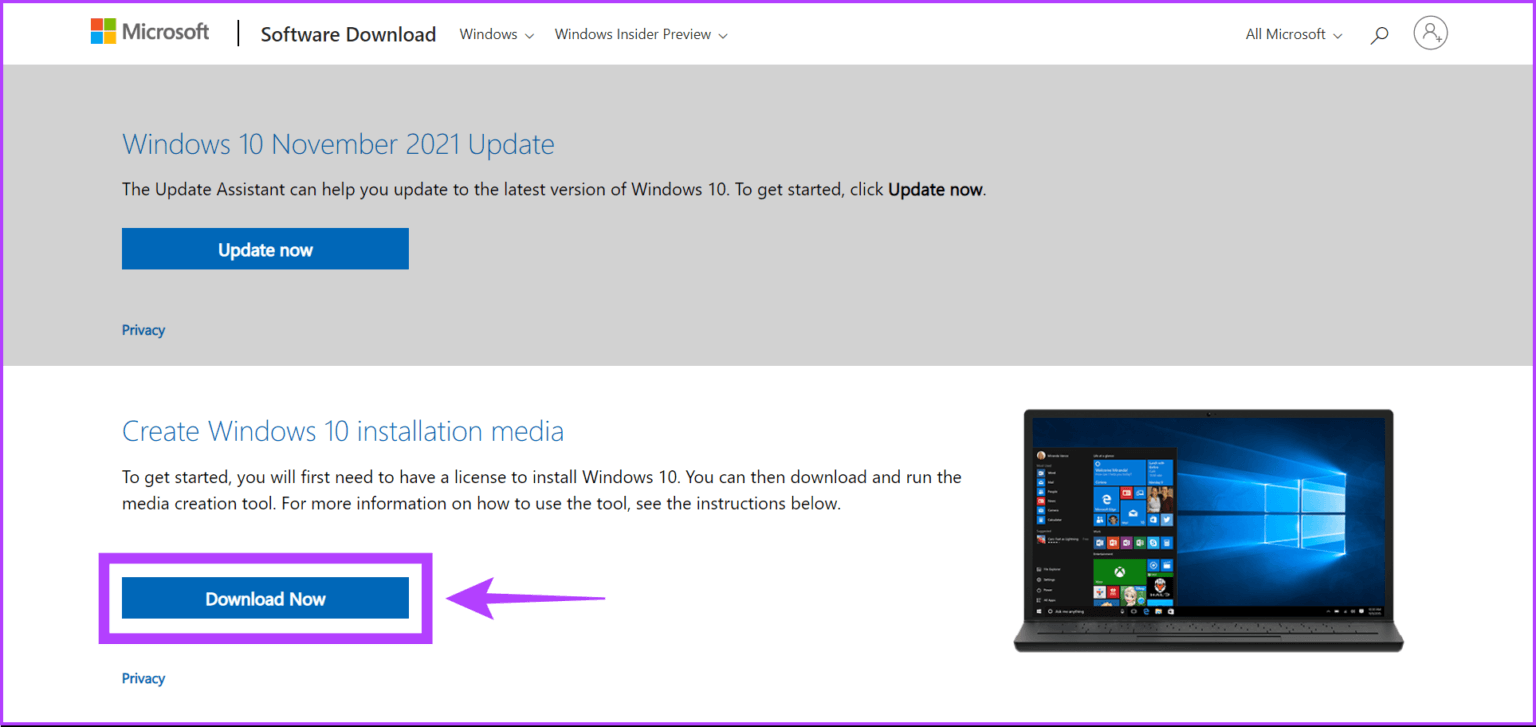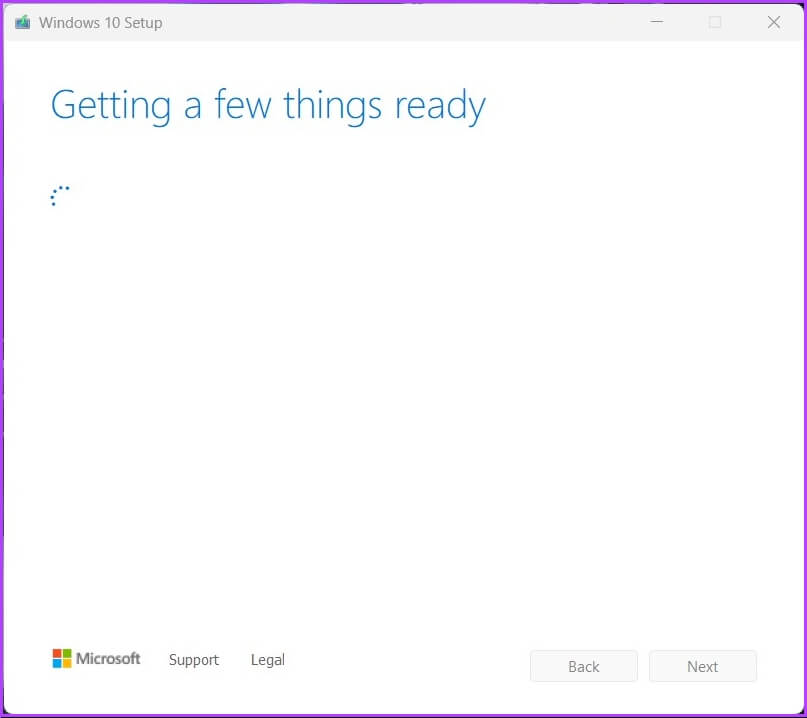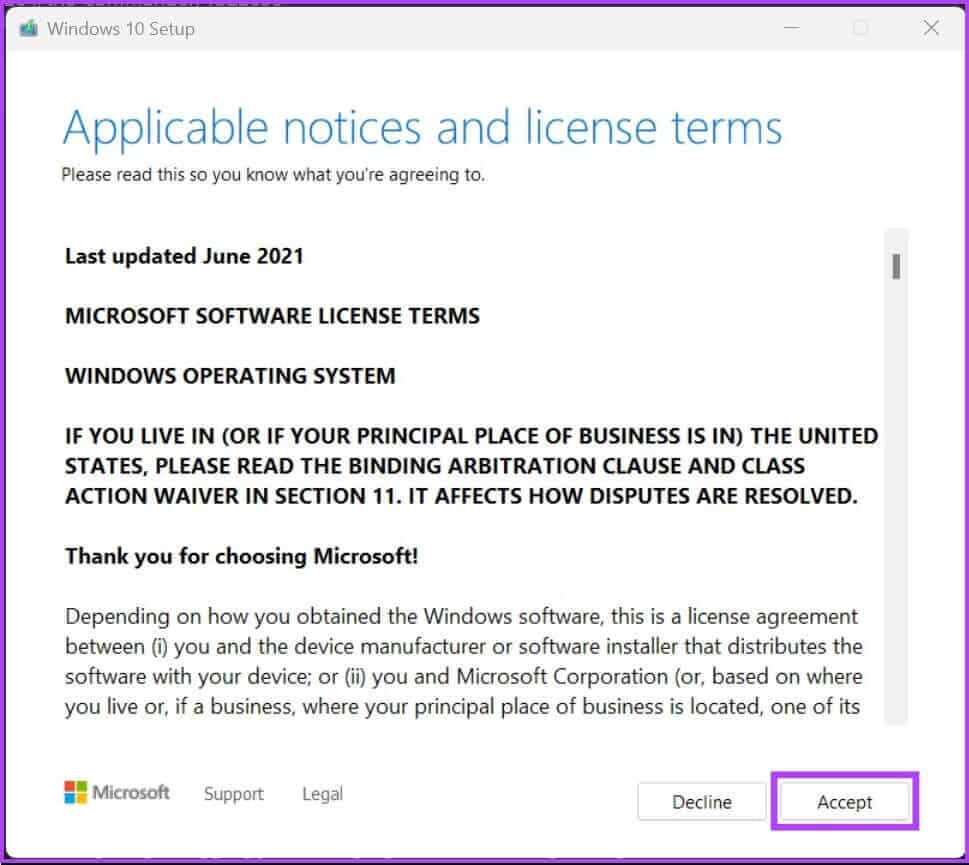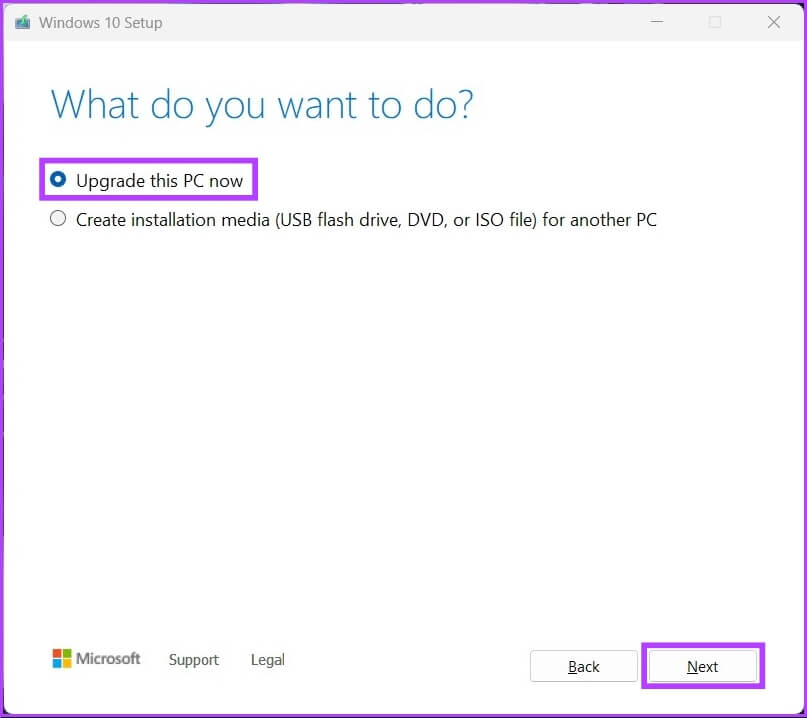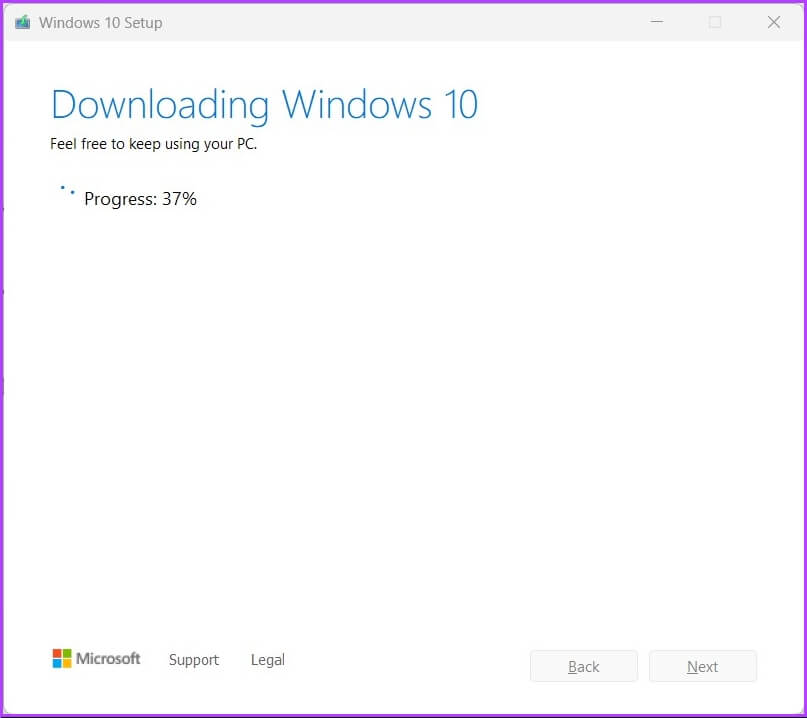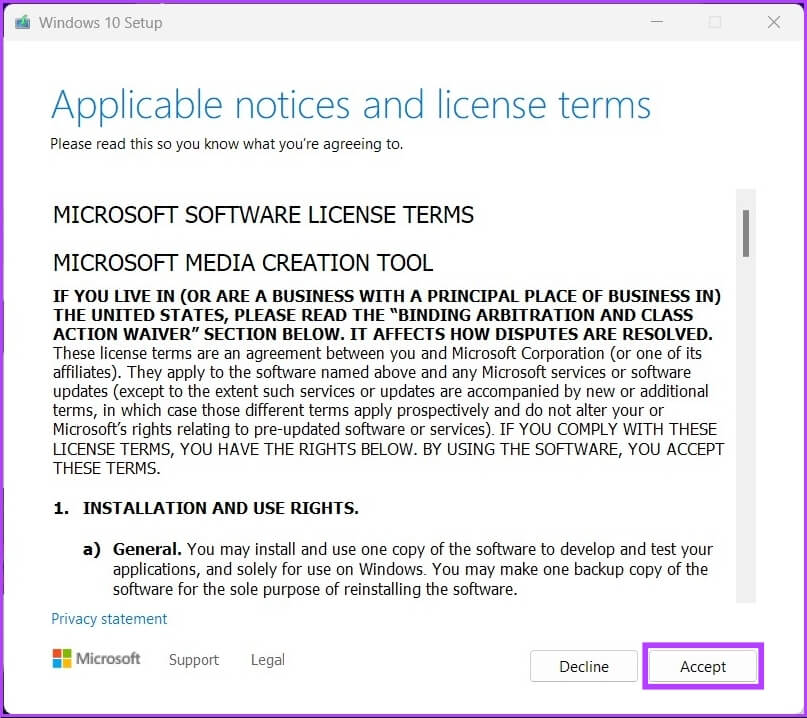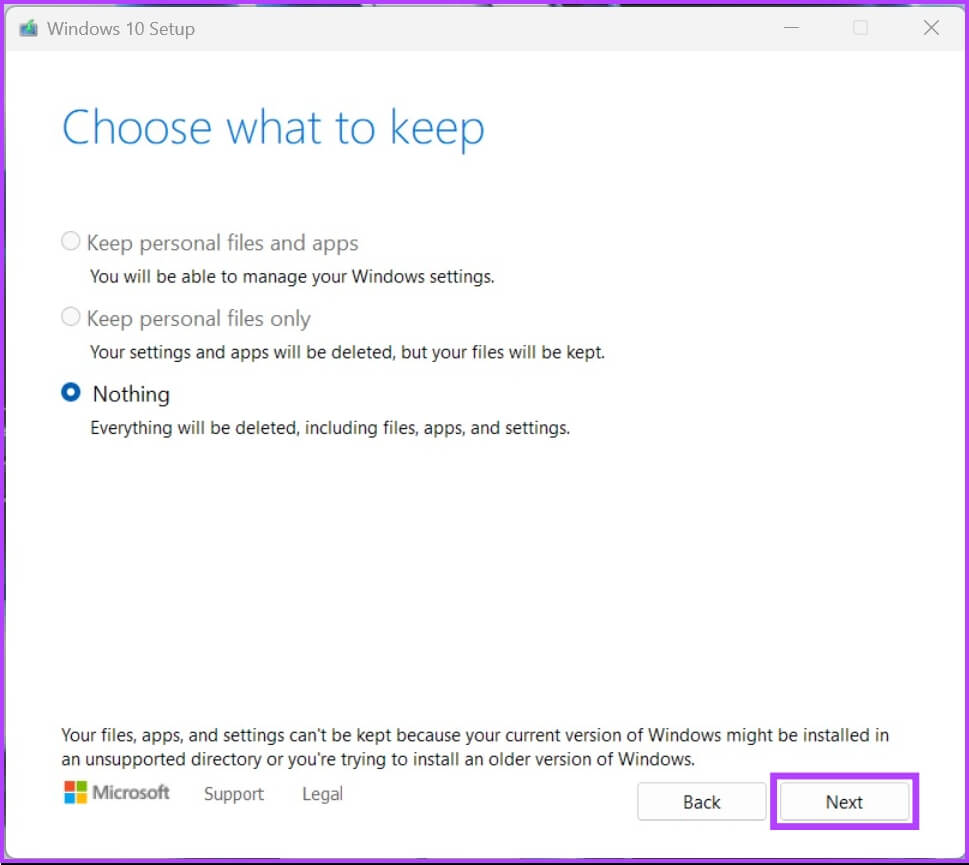So führen Sie ein Rollback und Rollback von Windows 10 zu Windows 11 durch
Knapp ein Jahr nach seiner Veröffentlichung erhält Windows 11 weiterhin viele Updates, die Funktionen und Verbesserungen zusammenbringen. Allerdings verzichtet nicht jeder gerne auf Stabilität bei neuen Features. Wenn Sie also Schwierigkeiten haben, Ihre bevorzugten Programme und Apps unter Windows 11 auszuführen, können Sie zu Windows 10 zurückkehren.
Durchgeführt Microsoft vernachlässigt viele von Funktionen undetwas entfernen Von Windows 10 während des Übergangs zu Windows 11. Wenn Sie diese Funktionen unter Windows 10 gerne verwendet haben, kann ein unerwünschtes Erlebnis auftreten, wenn Ihr Computer Erfüllt nicht die Hardwareanforderungen von Windows 11. Die ideale Lösung ist also, zu Windows 10 zurückzukehren.
In diesem Beitrag zeigen wir Ihnen, wie Sie von Windows 10 zu Windows 11 zurückkehren können.
DINGE, DIE VOR DER ENTWICKLUNG VON WINDOWS 11 AUF WINDOWS 10 ZU BEACHTEN SIND
Wenn Sie von Windows 10 upgraden, speichert der Vorgang eine Kopie von Windows 10 auf Ihrem PC, während Sie auf Windows 11 upgraden. Der Downgrade-Prozess verläuft problemlos, wenn Sie den Ordner „Windows.old“ nicht von Ihrem PC löschen. Auch wenn Sie bestimmte Apps und Software unter Windows 10 neu installieren müssen.
Es gibt zwei Möglichkeiten, von Windows 10 zu Windows 11 zurückzukehren – Downgrade innerhalb von 10 Tagen nach dem Upgrade auf Windows 11 oder nach 10 Tagen. Betrachten wir jeden Fall einzeln.
Rückgabe innerhalb von 10 Tagen
Windows 11 ermöglicht Ihnen ein sicheres Downgrade auf Windows 10 innerhalb einer 10-tägigen Rollback-Gnadenfrist. So führen Sie ein Downgrade von Windows 11 auf Windows 10 durch, ohne Daten zu verlieren, wenn Sie die 10-tägige Rollback-Periode nicht überschritten haben:
Schritt 1: Öffnen die Einstellungen mit der Abkürzung Sieg + ich, und gehe zu Das System , und wählen Sie Erholung.
Schritt 2: innerhalb Erholung , drück den Knopf zurück.
Schritt 3: Lokalisieren Der Grund für Ihren Wunsch In Downgrade und klicken Sie auf der nächste.
Schritt 4: werde dich fragen Windows Überprüfen Aktualisierung was passen könnte Ihre Beschwerde. Klicken لا , Danke.
Schritt 5: Lesen Anweisungen , dann tippe auf der nächste.
Schritt 6: Klicken der nächste Nochmal.
Schritt 7: Klicken zurück zu Windows10.
Danach startet Ihr Computer den Downgrade-Vorgang, der einige Zeit in Anspruch nehmen kann. Danach wird Ihr Computer neu gestartet, um den Rollback-Vorgang abzuschließen. Möglicherweise müssen Sie eine Weile warten, bis Sie der Windows 10-Startbildschirm mit der klassischen Taskleiste und dem Startmenü begrüßt.
Rückzug nach 10 Tagen
Wenn die 10-tägige Rollback-Periode abgelaufen ist, besteht Ihre einzige Möglichkeit darin, eine Neuinstallation von Windows 10 durchzuführen. Es ist ein Prozess, bei dem Sie Windows 10 von Grund auf neu installieren müssen, anstatt Windows 11.
Eine Neuinstallation bedeutet jedoch, dass Sie nicht auf alle alten Dateien und Programme in Ihrer primären Windows-Partition zugreifen können. Aus diesem Grund ist es notwendig, wichtige Dateien zu sichern. Weitere Informationen finden Sie in unserer Anleitung Verwenden Sie den Dateiversionsverlauf, um Dateien zu sichern und wiederherzustellen Windows 11, bevor Sie fortfahren.
So installieren Sie Windows 10 neu, um Ihren PC herunterzustufen, wenn Sie die 10-tägige Rollback-Periode überschritten haben:
Schritt 1: Gehen Sie zum Software-Download-Bereich der Microsoft Windows 10-Website und scrollen Sie dann nach unten, um auf die blaue Schaltfläche Jetzt herunterladen zu klicken, um das Windows 10 Media Creation Tool herunterzuladen.
Schritt 2: einschalten Medienerstellungstool Und lass es sich laden.
Schritt 3: Drück den Knopf ببول in der unteren rechten Ecke.
Schritt 4: Wählen Sie die OptionAktualisieren Sie diesen Computer jetzt.“ , und klicken Sie auf Weiter.
Schritt 5: Warten Sie, bis das Media Creation Tool Windows 10 auf Ihren PC heruntergeladen hat. Stellen Sie sicher, dass Sie während dieses Vorgangs über eine stabile Internetverbindung verfügen.
Schritt 6: Nach Abschluss Herunterladen , sehen Sie ein Fenster „Anwendbare Hinweise und Lizenzbedingungenund klicke aufببول".
Schritt 7: Das Media Creation Tool wählt standardmäßig die Option Keine. Sie können eine der drei Optionen auswählen. Klicken "der nächsteum den Installationsvorgang zu starten.
Das Tool startet Ihren PC neu, um den Installationsvorgang von Windows 10 abzuschließen. Sie müssen einige Zeit warten, bis der Setup-Bildschirm von Windows 10 erscheint.
In der Zwischenzeit müssen Sie sich keine Gedanken über den Kauf eines neuen Windows 10-Lizenzschlüssels machen, wenn Sie bereits eine Version von Windows 11 aktiviert haben. Im Gegensatz zu älteren Versionen sind Lizenzinformationen zu Windows 10 an Ihren PC gebunden und werden auf einem Microsoft-Server gespeichert.
Wenn Sie noch nicht auf Windows 11 aktualisiert haben und es länger als 10 Tage ausprobieren möchten, bevor Sie ein Downgrade durchführen müssen, werfen Sie alternativ einen Blick auf diese Anleitung, die es erklärt Wie verlängern Sie den Rollback-Zeitraum unter Windows 11.
Stabilität ist eine Wahl
Sie können einer der oben genannten Lösungen folgen, um eine stabilere und veraltete Version von Windows auf Ihrem PC zu genießen. Während Windows 11 noch in den Kinderschuhen steckt, wirft es oft Probleme auf. Erzählen Sie uns in den Kommentaren unten von Ihren Erfahrungen mit dem Downgrade von Windows 10 von Windows 11.